「Twitter乗っ取られてますよ」
親しい友人からの連絡で気づきました。Twitterは、ほとんど閲覧目的でしか使ってないので、自分では全く気づきませんでした。
スパムの正体はtwitokJPか
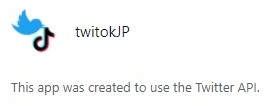
Twitterの設定で確認すると、連携されているアプリに身に覚えのないものがありました。それが「twitokJP」です。
※Twitterは、スパムのスイートを10分以内に削除するようにしてくれているらしいので、実際に自分のアカウントがツイートした内容を確認することはできませんでした。
Twitterアカウントを乗っ取られたときの対処
Twitterアカウントを乗っ取られたときは、焦らずに次の手順を試してみましょう。筆者自身は、これで乗っ取り問題は解決しました。手順はたったの2つです。
- パスワードを変更する
- 連携しているアプリで怪しいアプリを削除する
※画面はパソコンでログインした時のものです。iPhoneなどのスマホのアプリ画面とは少し異なるので、スマホのアプリで設定をする場合も併記します。
1.パスワードを変更する
PCでTwitterにログインすると、左側にメニューがあります。
「もっと見る」をクリックします。
※スマホアプリ版は、左上の自分の画像をタップしてください。メニューが現れますので、その中から「設定とプライバシー」をタップします。
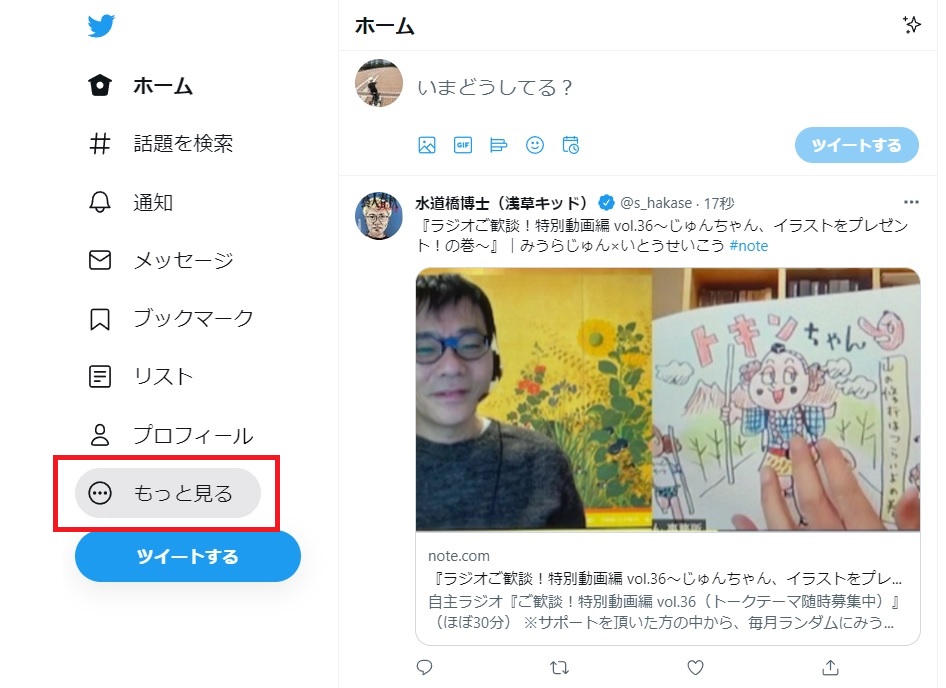
「アカウント」「パスワードを変更する」をクリックします。
※スマホアプリ版も「アカウント」「パスワードを変更する」をタップします。
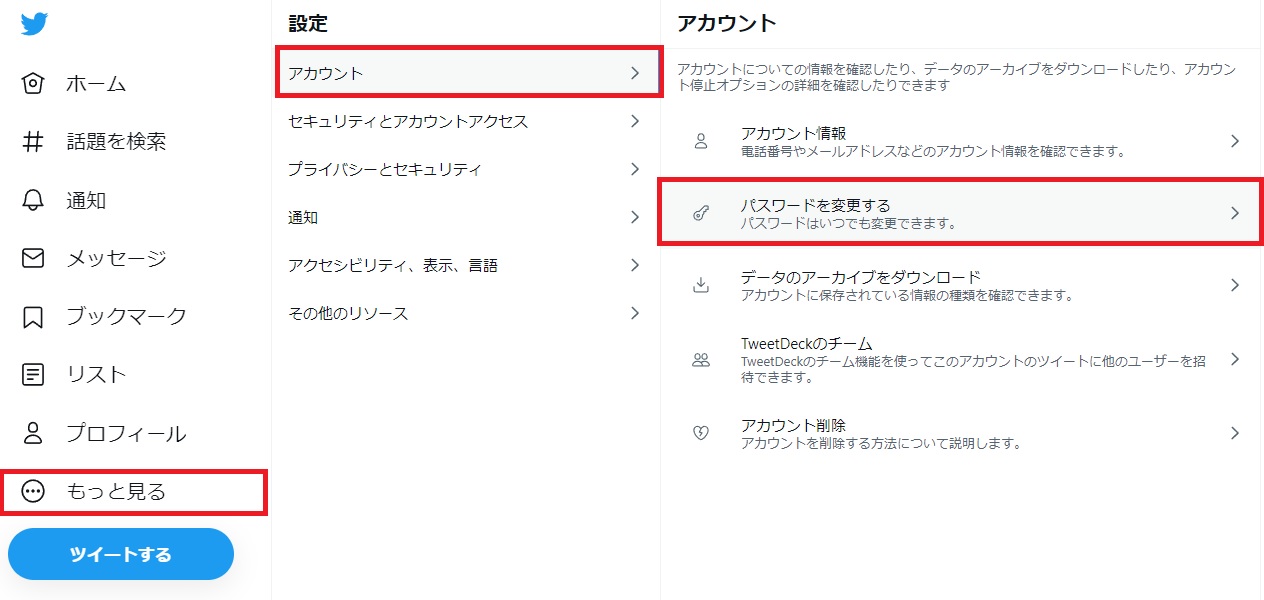
現在のパスワードと、新しいパスワードを入力し、保存ボタンをクリックすればパスワードの変更は完了です。
2.連携しているアプリで怪しいアプリを削除する
次は、アプリの削除です。もう一度「もっと見る」から「設定とプライバシー」「セキュリティとアカウントアクセス」「アプリとセッション」をクリックしてください。
※スマホアプリ版は「左上のプロフィール写真」「設定とプライバシー」から「セキュリティとアカウントアクセス」「アプリとセッション」をタップします。
新たにメニューが表示されるので「連携しているアプリ」をクリックします。
連携しているアプリの中に、身に覚えのないアプリがあったらクリックしてください。筆者の場合は「twitokJP」というアプリがありました。
少し経って気づいたのですが、某ジャーナリストが「このアプリに乗っ取られた」とのツイートをしていて、クリックしてしまったのを思い出しました。その時に連携されてしまったのかもしれません。
アプリをクリックすると、「アプリの許可を取り消す」というメニューが出るので、クリックします。
これで連携アプリの削除完了です。
以上、twitterアカウントが乗っ取られたときは焦らずに、この記事の手順を試してみてください。